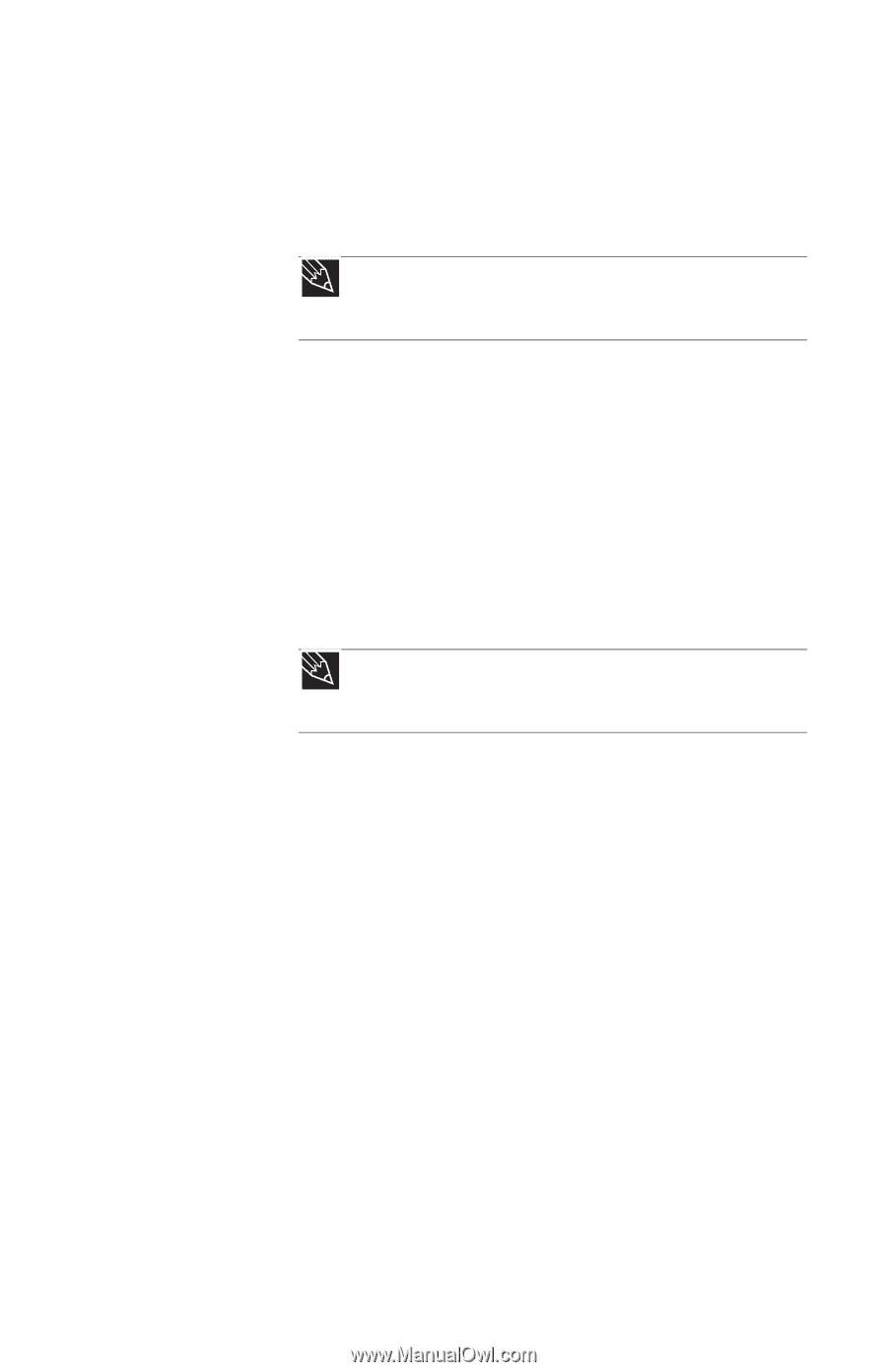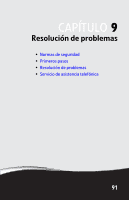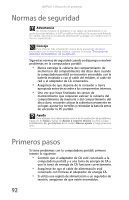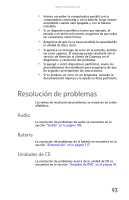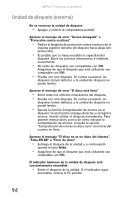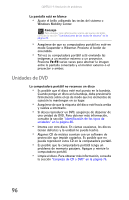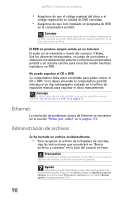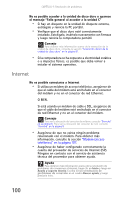Gateway MX6944m 8511949 - Gateway Notebook Reference Guide for Windows Vista ( - Page 103
Pantalla
 |
View all Gateway MX6944m manuals
Add to My Manuals
Save this manual to your list of manuals |
Page 103 highlights
www.mx.gateway.com Pantalla La pantalla está demasiado oscura • Para ajustar el brillo, utilice las teclas del sistema o Windows Mobility Center. Consejo Para obtener más información acerca del ajuste de brillo, consulte la sección "Combinaciones de las teclas de sistema" en la página 28. La resolución de la pantalla es incorrecta • Modifique la resolución de la pantalla en el cuadro de diálogo Opciones de pantalla. Para obtener instrucciones acerca de cómo cambiar la resolución de pantalla, consulte la sección "Ajuste de la resolución de pantalla" en la Guía del usuario en línea. El texto de la pantalla tiene poca intensidad o se lee con dificultad • Ajuste el brillo utilizando las teclas del sistema o Windows Mobility Center. Consejo Para obtener más información acerca del ajunte de brillo, consulte la sección "Combinaciones de las teclas de sistema" en la página 28. • Modifique la configuración de la pantalla. Para obtener instrucciones acerca de cómo cambiar la configuración de la pantalla, consulte la sección "Ajuste de configuración de la pantalla y el escritorio" en la Guía del usuario en línea. • Aleje la computadora portátil de las fuentes de interferencia eléctrica tales como televisores, altavoces sin protección, hornos de microondas, luces fluorescentes y vigas o estanterías metálicas. Algunos píxeles de la pantalla siempre están oscuros o brillan demasiado Ésta es una característica habitual e inherente a la tecnología TFT empleada en las pantallas LCD de matriz activa. Los estándares de inspección de Gateway preservan estas características en niveles mínimos. Si considera que la cantidad o densidad de los píxeles es inaceptable, póngase en contacto con el servicio de Atención al cliente de Gateway para determinar si se justifica repararla o sustituirla en función del número de píxeles afectados. 95